最近は非常に解像度の高いディスプレイも多くなりそういったディスプレイ画面にパソコンを表示させると文字が小さくなり見づらくなるようのことがあります。
また単純に文字を大きくして見やすくしたい!という方もいるのではないでしょうか。
そのような時にパソコン全体の文字サイズを変更することができます。
では早速文字サイズの変更方法を説明します。
スポンサーリンク
文字サイズの変更
1.「スタート」-「設定(歯車アイコン)」の順番にクリックします。
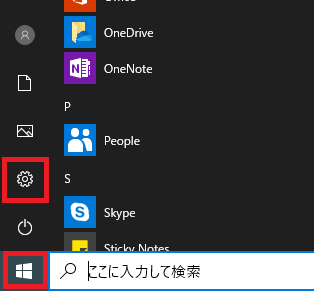
2.Windowsの設定が開くので「簡単操作」をクリックします。

3.「ディスプレイ」設定のスライダーを左から右へ動かします。
右に動かすほど文字サイズを大きくできます。
スライダーの上部に表示されている「サンプルテキスト」を参考にスライダーを動かしてください。

4.サンプルテキストが好みの大きさになったら「適用」をクリックします。
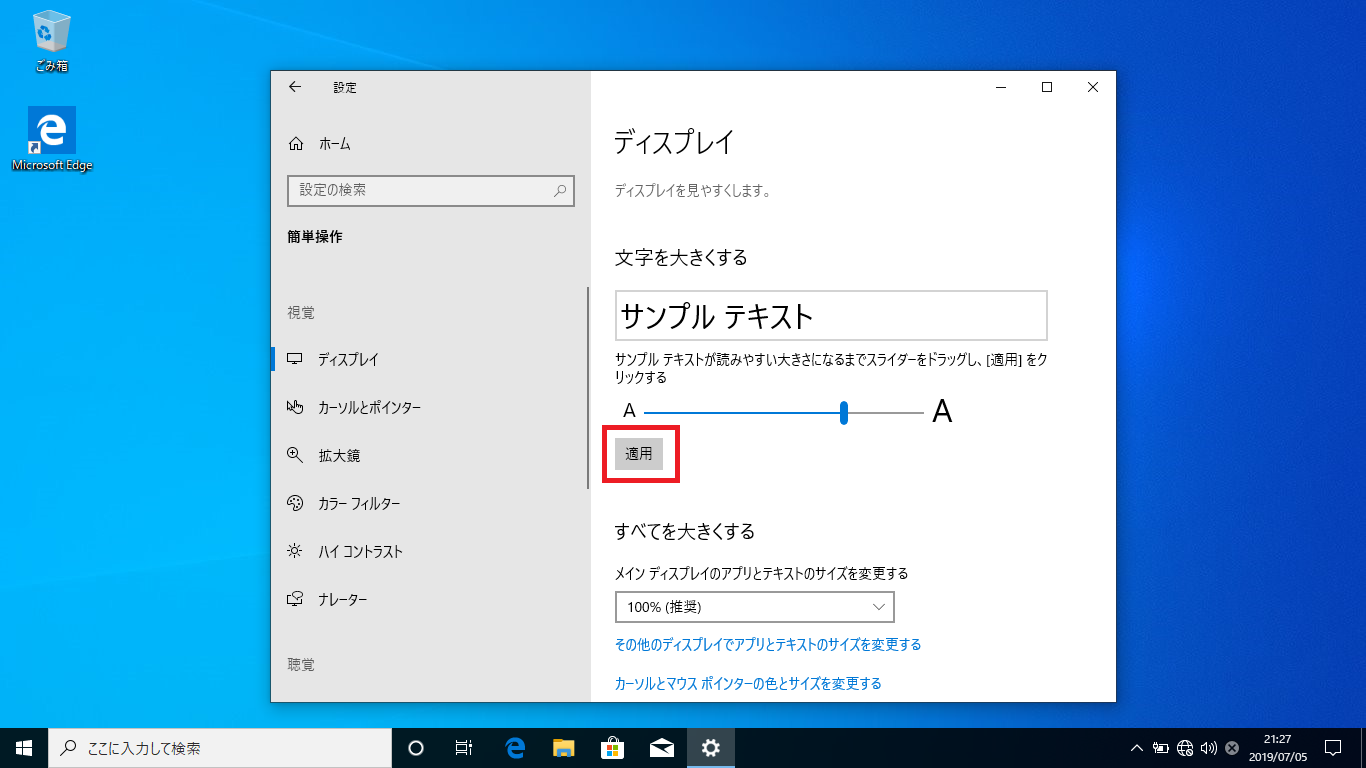
文字サイズが変更されるとこのように表示されるようになりアイコン、設定、エクスプローラー等の文字サイズすべてが変更されます。
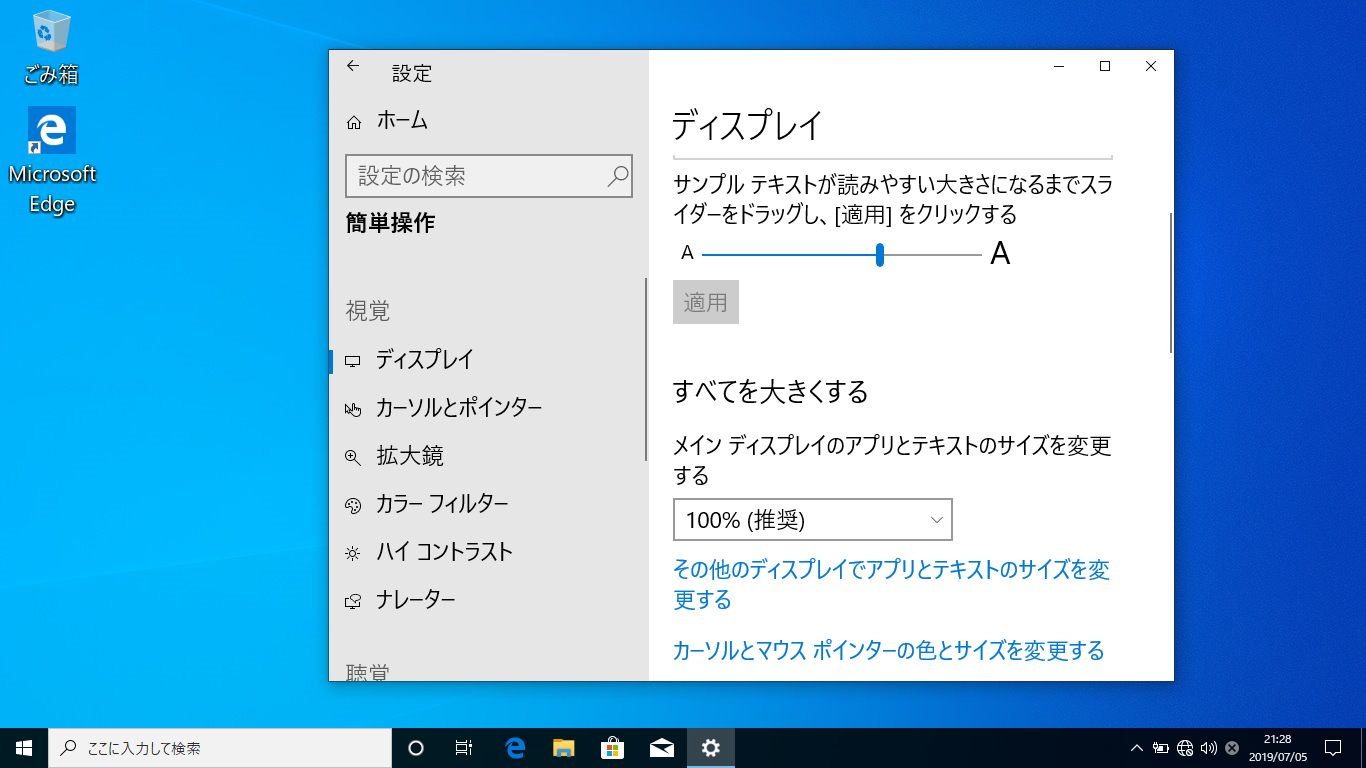
以上が文字サイズの変更方法です。